So wechseln Sie zu einem neuen Passwort-Manager
Veröffentlicht: 2022-01-29Die allerersten Passwort-Manager haben nur Passwörter für Sie gespeichert, vielleicht mit einem optimierten Prozess zum Kopieren von Anmeldeinformationen in die Zwischenablage. Dienstprogramme, die das Erfassen von Passwörtern beim Anmelden und das Wiedergeben dieser Passwörter bei Bedarf automatisierten, rückten bald in den Vordergrund. Die fortschrittlichsten Passwortmanager beinhalten jetzt Funktionen wie Zwei-Faktor-Authentifizierung, Passwortvererbung und automatische Passwortaktualisierungen. Aber was ist, wenn Sie Ihre Passwörter an eines übergeben haben, das in der Vergangenheit versunken ist? Der Wechsel zu einem anderen Passwort-Manager ist nicht so schwierig, wie Sie vielleicht erwarten. Hier sind zwei unterschiedliche Wege, die von Ihrem alten, veralteten Passwort-Manager zu einem erstklassigen Ersatz führen.
Methode 1: Langsam, aber stetig
Passwort-Manager sind ein geselliger Haufen, nicht wie Antiviren-Tools oder Sicherheitssuiten . In den meisten Fällen bekämpfen sich zwei Passwort-Manager, die gleichzeitig laufen, nicht gegenseitig, wie dies bei Antiviren-Software der Fall ist. Installieren Sie einfach das neue, ohne das alte zu entfernen. Jedes Mal, wenn Sie eine sichere Website besuchen, füllt der alte Passwort-Manager Ihre Anmeldeinformationen aus, und der neue schlürft sie in seine eigene Sammlung. Einfach!
Wenn beide Tools auftauchen und anbieten, Ihre gespeicherten Anmeldeinformationen einzugeben, bedeutet dies wahrscheinlich, dass Sie die Daten der Website bereits in den neuen Passwort-Manager migriert haben. Aber schau genau hin; Es kann sein, dass Sie mehr als ein Login für diese Website haben, vielleicht private und geschäftliche E-Mails. In diesem Fall empfehle ich, sich anzumelden, um jedes Login für die Site zu übertragen, damit es keine Verwirrung gibt.
Natürlich möchten Sie alle Ihre Passwörter übertragen lassen, nicht nur die, die Sie kürzlich verwendet haben. Eine Möglichkeit, den Fortschritt zu verfolgen, besteht darin, jedes übertragene Passwort aus dem alten Dienstprogramm zu löschen. Eine andere Möglichkeit besteht darin, den übertragenen Passwörtern ein Tag hinzuzufügen (sofern der alte Passwort-Manager diese Funktion unterstützt) oder sie in einen Fertig gestellt-Ordner zu verschieben.
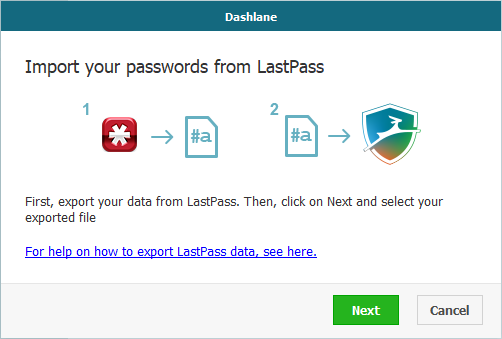
Irgendwann müssen Sie jedoch die verbleibenden Passwörter durchschalten, die Websites, die Sie während dieser Migration noch nicht besucht haben. Die meisten Passwort-Manager haben eine Art Stammliste mit Passwörtern. Gehen Sie die Liste durch, starten Sie jedes einzelne, erfassen Sie es im neuen Passwort-Manager und markieren oder löschen Sie das alte. Wiederholen bis fertig. Das Schöne an dieser Vorgehensweise ist, dass Websites, die nicht mehr existieren, und Websites, auf denen Ihr Passwort nicht gültig ist, aussortiert werden. Interessieren Sie sich nicht für die Website? Einfach ohne Übertragung löschen.
Vor ein paar Jahren habe ich diese Technik verwendet, um von LastPass Premium (2,00 $ bei LastPass) zu Dashlane zu migrieren. Es hat eine Weile gedauert, aber die Mühe hat sich gelohnt.
Methode 2: Könnte schnell sein, könnte Probleme bereiten
Wenn Ihr alter Passwort-Manager keine Exportfunktion hat oder der neue nicht importieren kann, bleibt Ihnen nur die eben besprochene Technik. Aber wenn die Funktionen übereinstimmen, können Sie möglicherweise im Handumdrehen umschalten. Erwarte nur keine Perfektion.
Kluge Entwickler stellen sicher, dass ihre Produkte von so vielen Wettbewerbern wie möglich importiert werden können. LogMeOnce Password Management Suite Ultimate kann beispielsweise von fast 20 Wettbewerbern importieren. Die Liste der Importoptionen für LastPass umfasst mehr als 30 Produkte, aber bei genauerem Hinsehen zeigt sich, dass nur ein Drittel davon wirklich relevant sind. Einige der anderen sind nicht mehr aktiv, andere stammen eher von Einzelpersonen als von Unternehmen. Von den Produkten, die ich überprüft habe, können mehr von Dashlane, LastPass und RoboForm Everywhere importiert werden als von allen anderen.
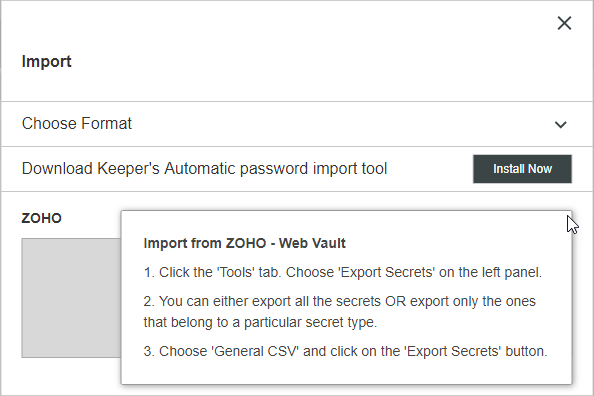
Es besteht eine gute Chance, dass Ihr alter Passwort-Manager nicht auf der Importliste für Ihren neuen steht. Kaum ein Produkt wird beispielsweise aus Keeper Password Manager & Digital Vault (2,00 $ bei LastPass) importiert. Aber keine Angst. Sie können die Übertragung wahrscheinlich mit einer einfachen CSV-Datei (Comma Separated Values) durchführen. Dies ist eine einfache Textdatei, bei der jede Zeile ein Datenelement darstellt und die Felder dieses Datenelements durch (Sie haben es erraten!) Kommas getrennt sind.

Das CSV-Dateiformat ist einfach, aber die Übertragung Ihrer Passwörter ist es möglicherweise nicht. Die wichtigste Sorge ist die Reihenfolge der Datenspalten. Angenommen, ein Produkt ordnet die Spalten als URL, Benutzername, Kennwort, Name und das andere ordnet sie Name, URL, Benutzername, Kennwort an. Die Dinge werden sich nicht ausrichten. Ich schlage vor, dass Sie zuerst einen experimentellen Import durchführen. Exportieren Sie die CSV-Datei und löschen Sie dann alles außer den Spaltenüberschriften und einer Datenzeile. Probieren Sie die Importfunktion aus. Wenn es funktioniert hat, bist du goldrichtig. Exportieren Sie die alten Daten und importieren Sie alles!
Wenn der Import nicht funktioniert hat, sollte Ihnen die Art und Weise , wie er nicht funktioniert hat, einige Hinweise geben. Sie müssen die CSV-Datei in einem Tabellenkalkulationsprogramm öffnen und die Spalten in der für das neue Produkt gewünschten Reihenfolge anordnen. Einige intelligente Passwort-Manager bieten die Möglichkeit, eine Vorlage zu erstellen, eine CSV-Datei, die zeigt, was sie erwarten.
Von unseren Redakteuren empfohlen


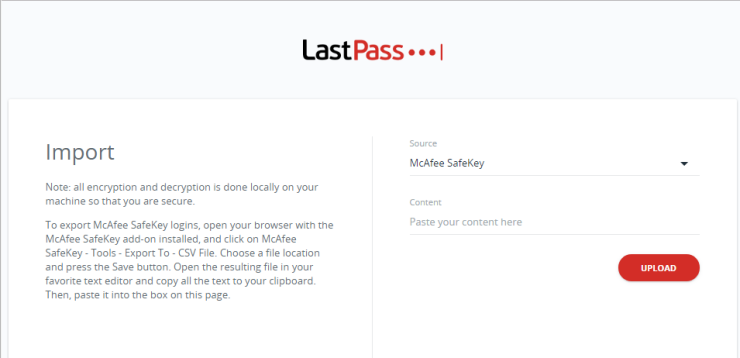
Trotzdem kann der Export-/Importprozess seine Beulen haben. Ich bin vor Kurzem wieder umgestiegen, diesmal von Dashlane zu Keeper. Leider habe ich festgestellt, dass ich alle meine Passwortkategorien verloren habe und einige Einträge nicht korrekt importiert wurden. Dashlane erwies sich als Schuldiger. Die Kategorieinformationen werden einfach nicht exportiert. Und es enthielt in den meisten Zeilen vier durch Kommas getrennte Felder, in einigen jedoch fünf.
Dashlane kann auch in ein passwortgeschütztes proprietäres Format exportieren, um es zwischen Instanzen von Dashlane zu übertragen. Mit ein wenig Hilfe von Ihnen haben die Entwickler von Keeper einen Weg gefunden, aus dieser proprietären Datei zu importieren. Zum jetzigen Zeitpunkt befindet sich diese Funktion noch in der Beta-Phase, aber bei mir hat sie funktioniert!
Machen Sie den Schritt
Alle Ihre Passwörter in einen Passwort-Manager zu bekommen, kann eine ganze Weile dauern. Das Aktualisieren der schwachen und doppelten Passwörter ist eine weitere langwierige Aufgabe. Wenn Sie beides getan haben, haben Sie möglicherweise das Gefühl, dass Sie an den von Ihnen gewählten Passwort-Manager gebunden sind. Wer will das alles nochmal durchmachen?
Aber wie ich gezeigt habe, kann man immer entkommen. Im besten Fall exportieren Sie einfach aus dem alten Produkt und importieren in das neue. Fertig! Manchmal müssen Sie die Daten massieren, damit dieser Prozess funktioniert. Sie können beide Produkte auch parallel ausführen und den neuen Passwort-Manager die Daten des alten erfassen lassen (und dabei alle nutzlosen Einträge löschen). Auf die eine oder andere Weise gibt es Hoffnung auf Veränderung.
Welcher Passwort-Manager Ihr neuer bester Freund sein sollte, finden Sie in unserer Zusammenfassung von Passwort-Managern. Wir tendieren zu Produkten, die leistungsstarke Sicherheit, einen reichhaltigen Funktionsumfang und eine reibungslose Benutzererfahrung vereinen. Keeper Password Manager & Digital Vault verfügt über die neuesten und besten Funktionen und funktioniert konsistent auf allen gängigen Plattformen und Browsern. Dashlane passt auch zur Rechnung. Beide sind Editors' Choice Passwort-Manager. Die LogMeOnce Password Management Suite Ultimate (2,00 $ bei LastPass) und Sticky Password Premium sind ebenfalls eine ausgezeichnete Wahl.
